Googleアカウントでユーザー登録 / ログインする
メールアドレスとパスワードの認証の代わりに、Googleアカウントを使って認証することもできます。
Googleアカウントを使って新規登録する
ユーザー登録をするの内容に沿って、送られた招待メールの登録用URLを開き、そこで “Googleで登録” ボタンを押します。
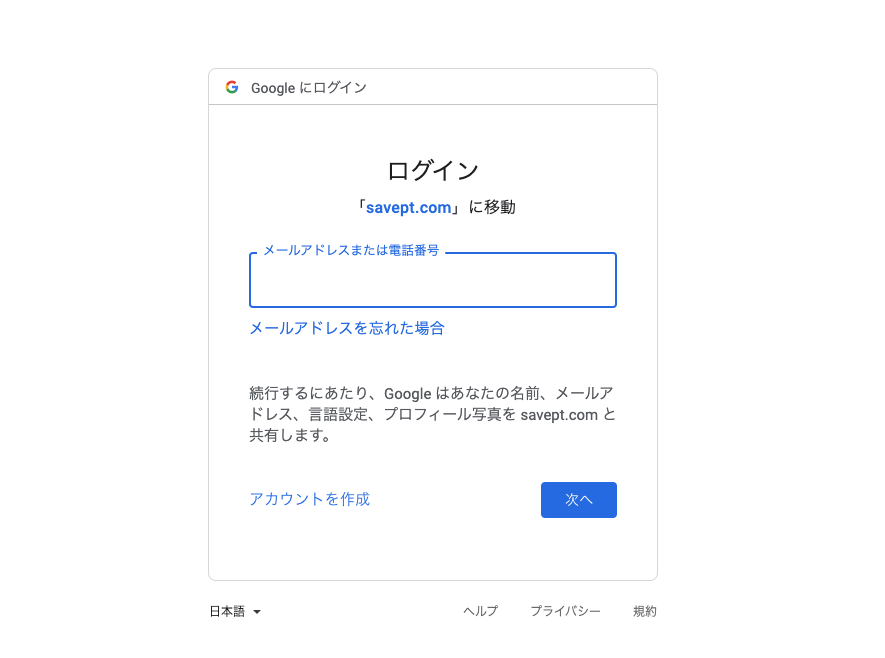
Googleのログイン画面に遷移したら、Save Pointのアカウントと関連付ける既存のGoogleアカウントを選ぶか、新しいGoogleアカウントを作成してください。
Googleアカウントを設定すると、また Save Point の画面に戻ります。そこで必要な情報の入力を行い、”登録” ボタンを押すと登録が完了します。次回のログインからGoogleアカウントでログインすることができます。
既存のアカウントをGoogle認証に切り替える
メールアドレスとパスワードの認証から、Googleを使った認証に切り替えることができます。
右上のメニュー(メニューは権限によって表示されている内容が異なることがあります)から “ユーザー情報” を選んでください。
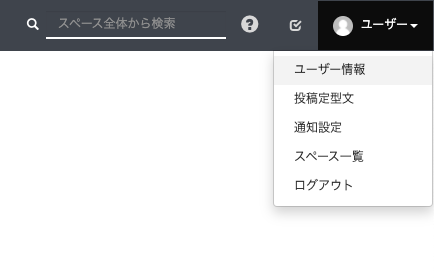
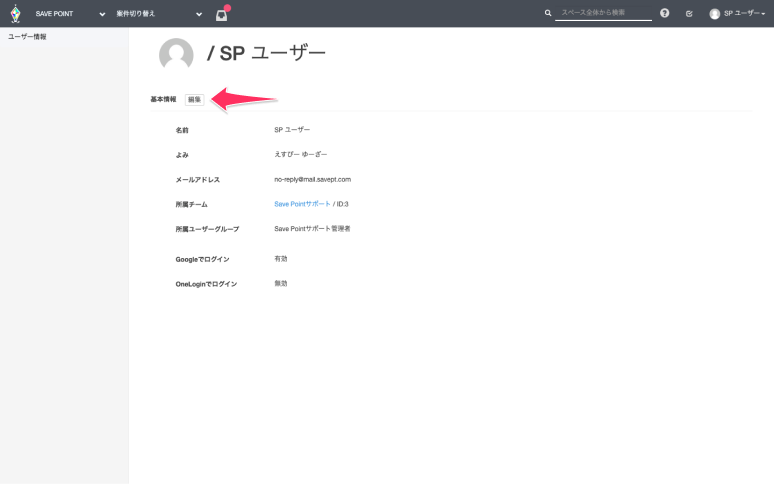
ユーザー情報の画面で編集ボタンをクリックします。
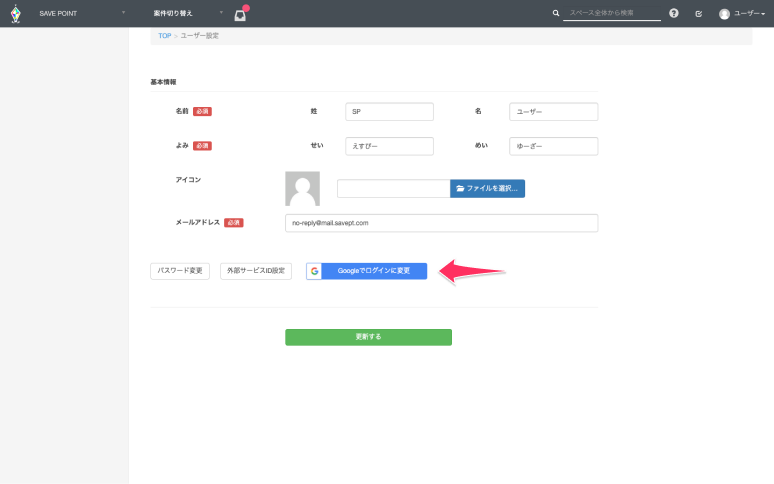
編集画面で “Googleでログインに変更” を押すとGoogleのログインページに遷移するので、そこでSave Pointに関連付けるアカウントを既存のアカウントから選ぶか、新規Googleアカウントを作成してください。
アカウントの選択が終わると、Save Pointの新着トレイに戻ります(複数のスペースに参加しているとスペース一覧に戻ります)。
Google認証からパスワードによるログインに変更する
Google認証からメールアドレスとパスワードを使った認証に切り替えることができます。
右上のメニュー(メニューは権限によって表示されている内容が異なることがあります)から “ユーザー情報” を選んでください。
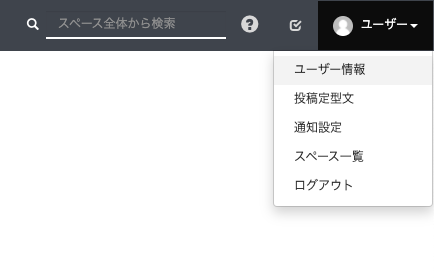
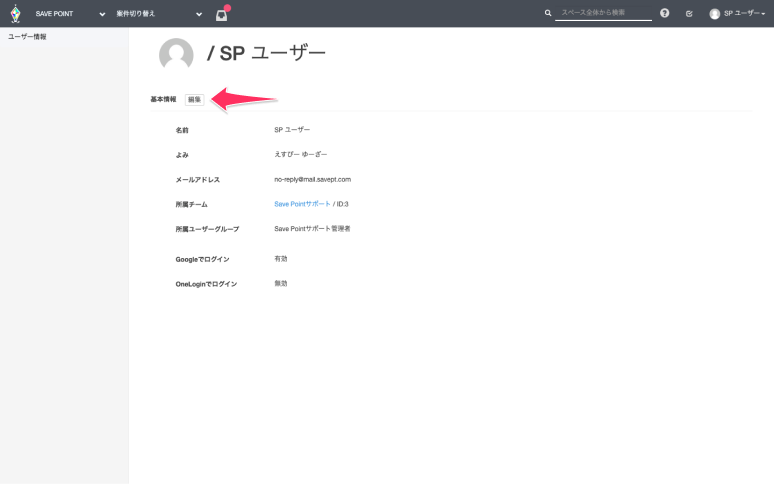
ユーザー情報の画面で編集ボタンをクリックします。
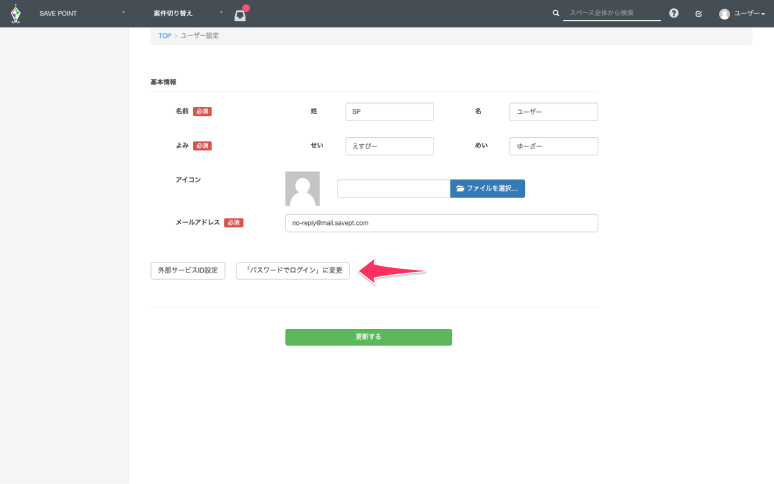
編集画面で “「パスワードでログイン」に変更” をクリックすると、パスワード設定画面が開きます。設定したいパスワードを入力して、パスワードを変更すると設定が完了し、次回からメールアドレスとパスワードでログインすることができます。
